이 글은 윈도우11 운영 체제에서 선택적 기능을 추가하거나 제거하는 방법에 도움이 될만한 스크린샷이 포함된 가이드입니다.
윈도우11을 사용하는 경우 Microsoft에서 운영 체제를 크게 변경한 것을 알고 있을 것입니다. 새로운 디자인 외에도, 윈도우11은 많은 새롭고 가치 있는 기능들을 도입했습니다. 이러한 기능의 대부분은 스토리지 소비를 줄이기 위해 사용자에게 숨겨졌습니다.
사용자에게 숨겨져 있는 기능을 선택적 기능이라고 합니다. 윈도우11에서는 운영 체제의 많은 새로운 기능을 설치하고 활성화할 수 있는 옵션 기능 전용 섹션을 제공합니다.
파워 유저와 IT 관리자를 대상으로 한 옵션도 있었지만 일반 사용자를 대상으로 한 옵션도 있었습니다. 따라서 윈도우11의 옵션 기능에 액세스할 수 있는 방법을 찾고 있다면 올바른 가이드를 읽고 있는 것입니다.
아래에 윈도우11에서 선택적 기능을 추가 또는 제거하는 방법이 나와 있습니다. 계속 스크롤하여 확인해보세요.
윈도우11 선택적 기능을 추가하거나 제거하는 방법
1. 윈도우11에 선택적 기능 추가
- 먼저 윈도우11 시작 버튼을 클릭하고 설정 을 선택합니다 .

- 아래와 같이 설정 앱에서 앱 섹션을 클릭합니다.
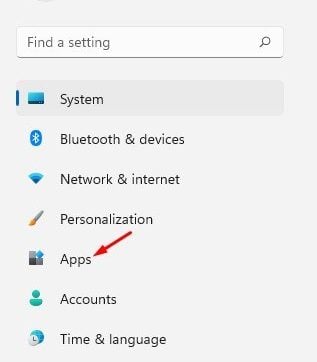
- 아래로 스크롤 하여 오른쪽 창에서 선택적 기능 옵션을 클릭합니다.

- 다음 화면에서 옵션 기능 추가 또는 기능 보기 옵션 뒤에 있는 기능 보기 버튼을 클릭합니다 .
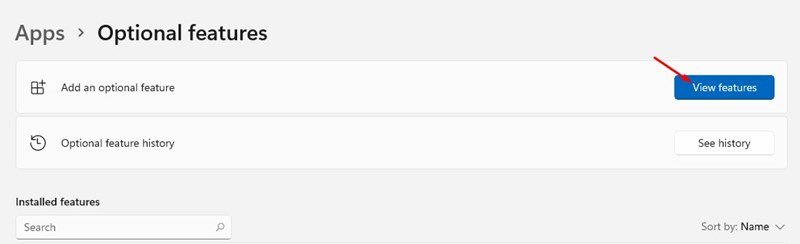
- 옵션 기능 추가 팝업에서 컴퓨터 에 설치하려는 기능을 선택 합니다. 예를 들어 여기에서는 무선 디스플레이 기능을 선택했습니다. 완료되면 다음 버튼을 클릭합니다.
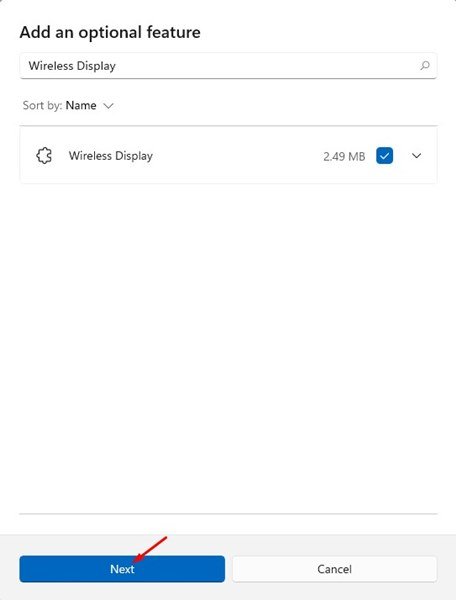
- 다음 화면에서 아래의 설치 버튼을 클릭합니다.
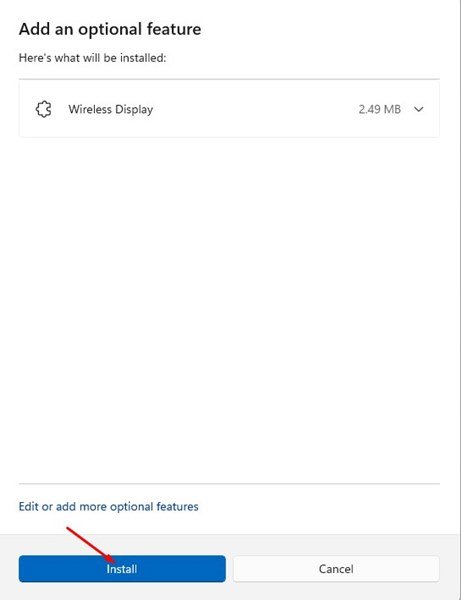
이제 끝났습니다. 완료되었습니다. 이것이 새로운 윈도우11 운영 체제에 선택적 기능을 추가하는 방법입니다.
2. 선택적 기능을 제거하는 방법
선택적 기능을 사용하지 않으려면 설정 앱에서 쉽게 비활성화하거나 제거할 수 있습니다.
- 먼저 윈도우11 시작 버튼을 클릭하고 설정 을 선택합니다 .

- 아래와 같이 설정 앱에서 앱 섹션을 클릭합니다.
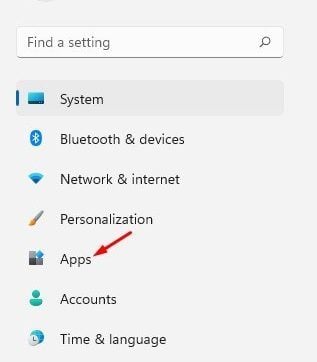
- 아래로 스크롤 하여 오른쪽 창에서 선택적 기능 옵션을 클릭합니다.

- 설치된 기능이 설치된 기능 섹션 아래에 나타납니다 . 기능을 선택하고 제거 버튼을 클릭해야 합니다.
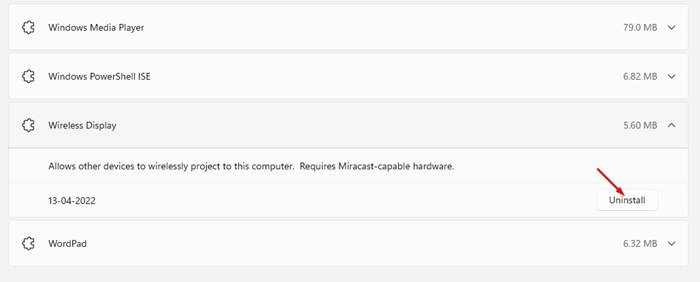
이제 끝났습니다. 완료되었습니다. 이것이 윈도우11 컴퓨터에서 선택적 기능을 제거하는 방법입니다.
이상으로 윈도우11 운영 체제에서 선택적 기능을 추가하거나 제거하는 방법을 살펴봤습니다.











